 Betrieb und Instandhaltung
Betrieb und Instandhaltung
 Nginx
Nginx
 So lösen Sie das Problem, dass Nginx verlorene Cookies weiterleitet
So lösen Sie das Problem, dass Nginx verlorene Cookies weiterleitet
So lösen Sie das Problem, dass Nginx verlorene Cookies weiterleitet
1. Vorgang „Verlorene Cookies“
路径一 :http://localhost:8080/content/requestAction!showMainServiceReqDetail.action 路径二 :http://localhost/content/requestAction!showMainServiceReqDetail.action 路径三 :http://localhost/clp/requestAction!showMainServiceReqDetail.action
Pfad eins ist Direktzugriff, Pfad zwei und Pfad drei werden über Nginx aufgerufen
Drei Zugriffsvoraussetzungen
①Der Browser verfügt über Cookies, wie in der Abbildung unten dargestellt:
Zugriffspfad http: //localhost:8080/content/requestAction!XXX.action JSESSIONID in Cookies anhängen. http://localhost:8080/content/requestAction!XXX.action 附加Cookies中的JSESSIONID。
此cookies中有JSESSIONID,存放着本次访问,后端可以认证的唯一JSESSIONID,如果没有它就会导致无法访问。
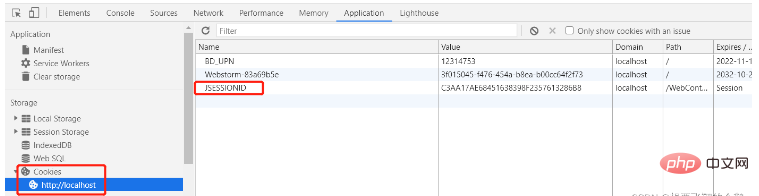
②配置了nginx配置文件
server {
listen 80;
server_name localhost;
location /clp {
#proxy_set_header Host $host;
#proxy_set_header X-Real-IP $remote_addr;
#proxy_set_header X-Forwarded-For $proxy_add_x_forwarded_for;
proxy_pass http://localhost:8080/content;
}
location /content {
#proxy_set_header Host $host;
#proxy_set_header X-Real-IP $remote_addr;
#proxy_set_header X-Forwarded-For $proxy_add_x_forwarded_for;
proxy_pass http://localhost:8080/content;
}通过上面三个路径访问,路径一与路径二可以访问成功,路径三访问失败
二. 丢失Cookies原因
因为 http://localhost:8080/content/requestAction!XXX.action的访问路径为/content/requestActionIn diesem Cookie befindet sich die JSESSIONID, die die eindeutige JSESSIONID speichert, die vom Backend für diesen Besuch authentifiziert werden kann. Ohne sie ist der Zugriff nicht möglich. 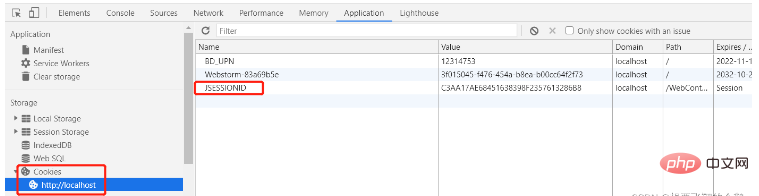
location /clp {
#proxy_set_header Host $host;
#proxy_set_header X-Real-IP $remote_addr;
#proxy_set_header X-Forwarded-For $proxy_add_x_forwarded_for;
proxy_cookie_path /content /clp; #这一句就可以解决nginx转发丢失cookie的问题
proxy_pass http://localhost:8080/content;
}Nach dem Login kopieren kann über die oben genannten drei Pfade zugegriffen werden, aber der Zugriff auf Pfad drei schlägt fehlzwei. Der Grund für den Verlust von Cookies
://localhost:8080/content/requestAction!XXX Der Zugriffspfad von .action ist location /clp {
#proxy_set_header Host $host;
#proxy_set_header X-Real-IP $remote_addr;
#proxy_set_header X-Forwarded-For $proxy_add_x_forwarded_for;
proxy_cookie_path /content /clp; #这一句就可以解决nginx转发丢失cookie的问题
proxy_pass http://localhost:8080/content;
}/content/requestAction Es gibt keine Möglichkeit, auf Nginx zuzugreifen Nicht verwendet, sodass Cookies nicht verloren gehen.  Obwohl Nginx für den Zugriff auf die zweite Methode verwendet wird, da der Pfad vor der Weiterleitung durch Nginx derselbe ist, geht Nginx nicht verloren.
Obwohl Nginx für den Zugriff auf die zweite Methode verwendet wird, da der Pfad vor der Weiterleitung durch Nginx derselbe ist, geht Nginx nicht verloren.
Das obige ist der detaillierte Inhalt vonSo lösen Sie das Problem, dass Nginx verlorene Cookies weiterleitet. Für weitere Informationen folgen Sie bitte anderen verwandten Artikeln auf der PHP chinesischen Website!

Heiße KI -Werkzeuge

Undresser.AI Undress
KI-gestützte App zum Erstellen realistischer Aktfotos

AI Clothes Remover
Online-KI-Tool zum Entfernen von Kleidung aus Fotos.

Undress AI Tool
Ausziehbilder kostenlos

Clothoff.io
KI-Kleiderentferner

AI Hentai Generator
Erstellen Sie kostenlos Ai Hentai.

Heißer Artikel

Heiße Werkzeuge

Notepad++7.3.1
Einfach zu bedienender und kostenloser Code-Editor

SublimeText3 chinesische Version
Chinesische Version, sehr einfach zu bedienen

Senden Sie Studio 13.0.1
Leistungsstarke integrierte PHP-Entwicklungsumgebung

Dreamweaver CS6
Visuelle Webentwicklungstools

SublimeText3 Mac-Version
Codebearbeitungssoftware auf Gottesniveau (SublimeText3)

Heiße Themen
 1386
1386
 52
52
 So konfigurieren Sie den Namen des Cloud -Server -Domänennamens in Nginx
Apr 14, 2025 pm 12:18 PM
So konfigurieren Sie den Namen des Cloud -Server -Domänennamens in Nginx
Apr 14, 2025 pm 12:18 PM
So konfigurieren Sie einen Nginx -Domänennamen auf einem Cloud -Server: Erstellen Sie einen Datensatz, der auf die öffentliche IP -Adresse des Cloud -Servers zeigt. Fügen Sie virtuelle Hostblöcke in die NGINX -Konfigurationsdatei hinzu, wobei der Hörport, Domänenname und das Root -Verzeichnis der Website angegeben werden. Starten Sie Nginx neu, um die Änderungen anzuwenden. Greifen Sie auf die Konfiguration des Domänennamens zu. Weitere Hinweise: Installieren Sie das SSL -Zertifikat, um HTTPS zu aktivieren, sicherzustellen, dass die Firewall den Verkehr von Port 80 ermöglicht, und warten Sie, bis die DNS -Auflösung wirksam wird.
 So überprüfen Sie, ob Nginx gestartet wird
Apr 14, 2025 pm 01:03 PM
So überprüfen Sie, ob Nginx gestartet wird
Apr 14, 2025 pm 01:03 PM
So bestätigen Sie, ob Nginx gestartet wird: 1. Verwenden Sie die Befehlszeile: SystemCTL Status Nginx (Linux/Unix), Netstat -ano | FindStr 80 (Windows); 2. Überprüfen Sie, ob Port 80 geöffnet ist; 3. Überprüfen Sie die Nginx -Startmeldung im Systemprotokoll. 4. Verwenden Sie Tools von Drittanbietern wie Nagios, Zabbix und Icinga.
 So erstellen Sie einen Spiegel in Docker
Apr 15, 2025 am 11:27 AM
So erstellen Sie einen Spiegel in Docker
Apr 15, 2025 am 11:27 AM
Schritte zum Erstellen eines Docker -Images: Schreiben Sie eine Dockerfile, die die Build -Anweisungen enthält. Erstellen Sie das Bild im Terminal mit dem Befehl Docker Build. Markieren Sie das Bild und weisen Sie Namen und Tags mit dem Befehl Docker Tag zu.
 So überprüfen Sie die Nginx -Version
Apr 14, 2025 am 11:57 AM
So überprüfen Sie die Nginx -Version
Apr 14, 2025 am 11:57 AM
Die Methoden, die die Nginx -Version abfragen können, sind: Verwenden Sie den Befehl nginx -v; Zeigen Sie die Versionsrichtlinie in der Datei nginx.conf an. Öffnen Sie die Nginx -Fehlerseite und sehen Sie sich den Seitentitel an.
 So starten Sie den Nginx -Server
Apr 14, 2025 pm 12:27 PM
So starten Sie den Nginx -Server
Apr 14, 2025 pm 12:27 PM
Das Starten eines Nginx-Servers erfordert unterschiedliche Schritte gemäß verschiedenen Betriebssystemen: Linux/UNIX-System: Installieren Sie das NGINX-Paket (z. B. mit APT-Get oder Yum). Verwenden Sie SystemCTL, um einen Nginx -Dienst zu starten (z. B. sudo systemctl start nginx). Windows -System: Laden Sie Windows -Binärdateien herunter und installieren Sie sie. Starten Sie Nginx mit der ausführbaren Datei nginx.exe (z. B. nginx.exe -c conf \ nginx.conf). Unabhängig davon, welches Betriebssystem Sie verwenden, können Sie auf die Server -IP zugreifen
 Wie kann ich überprüfen, ob Nginx begonnen wird?
Apr 14, 2025 pm 12:48 PM
Wie kann ich überprüfen, ob Nginx begonnen wird?
Apr 14, 2025 pm 12:48 PM
Verwenden Sie unter Linux den folgenden Befehl, um zu überprüfen, ob Nginx gestartet wird: SystemCTL -Status Nginx Richter basierend auf der Befehlsausgabe: Wenn "aktiv: aktiv (lief) angezeigt wird, wird Nginx gestartet. Wenn "Active: Inactive (Dead)" angezeigt wird, wird Nginx gestoppt.
 So starten Sie Nginx unter Linux
Apr 14, 2025 pm 12:51 PM
So starten Sie Nginx unter Linux
Apr 14, 2025 pm 12:51 PM
Schritte zum Starten von Nginx unter Linux: Überprüfen Sie, ob Nginx installiert ist. Verwenden Sie SystemCTL Start Nginx, um den Nginx -Dienst zu starten. Verwenden Sie SystemCTL aktivieren NGINX, um das automatische Start von NGINX beim Systemstart zu aktivieren. Verwenden Sie den SystemCTL -Status NGINX, um zu überprüfen, ob das Startup erfolgreich ist. Besuchen Sie http: // localhost in einem Webbrowser, um die Standard -Begrüßungsseite anzuzeigen.
 So lösen Sie Nginx403
Apr 14, 2025 am 10:33 AM
So lösen Sie Nginx403
Apr 14, 2025 am 10:33 AM
Wie fixiere ich Nginx 403 Verbotener Fehler? Überprüfen Sie die Datei- oder Verzeichnisberechtigungen; 2.Htaccess -Datei prüfen; 3. Überprüfen Sie die Konfigurationsdatei der Nginx; 4. Starten Sie Nginx neu. Weitere mögliche Ursachen sind Firewall -Regeln, Selinux -Einstellungen oder Anwendungsprobleme.



